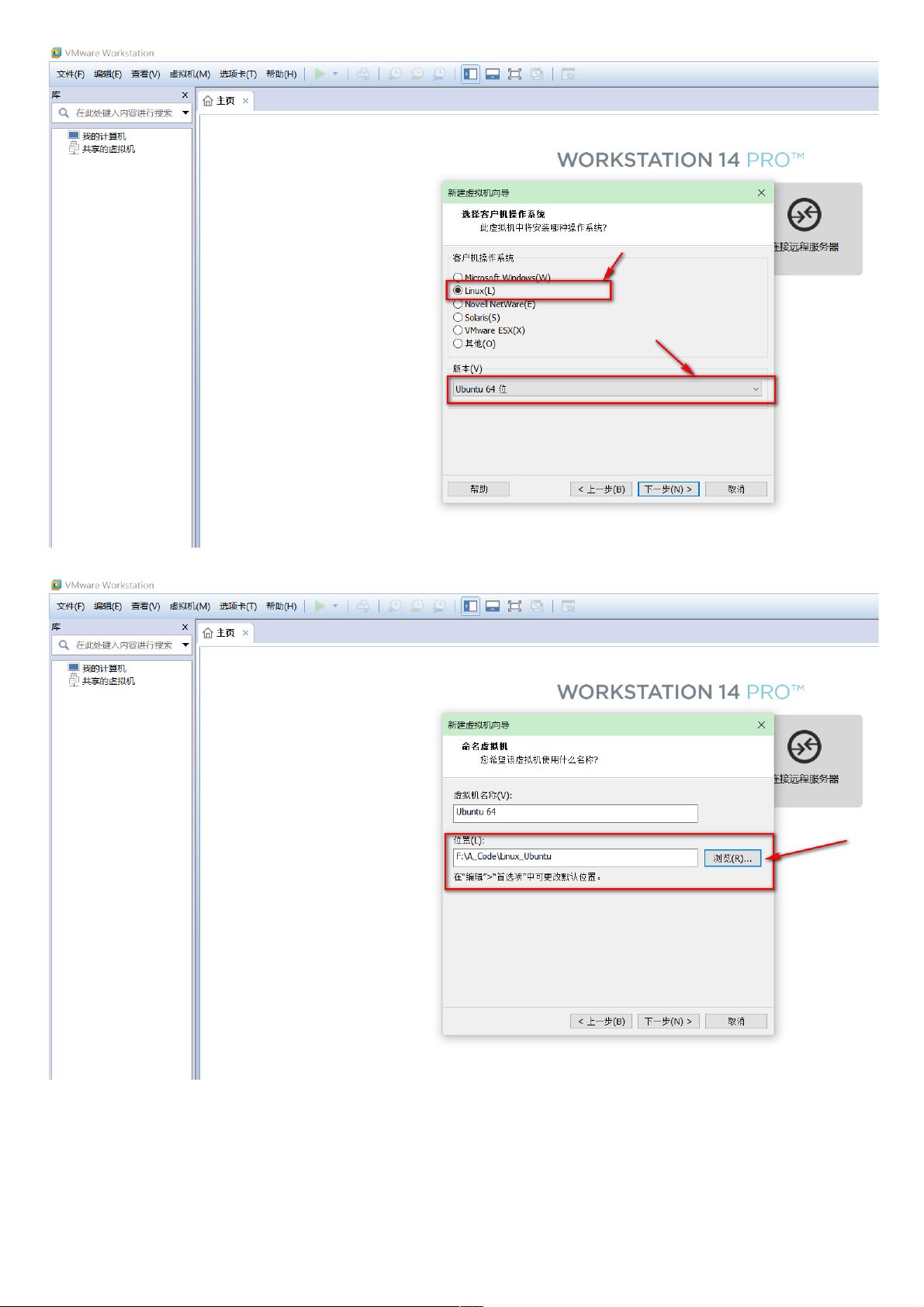VMware14.0.0虚拟机详述:Ubuntu16.04 LTS Linux系统安装图文教程
本篇图文教程详细介绍了如何在VMware14.0.0版本的虚拟机中安装Ubuntu16.04 LTS版本的Linux系统。首先,用户需确保已成功安装VMware14软件,并从Ubuntu官网下载对应版本的镜像文件。安装过程分为以下几个步骤:
1. **前期准备**:
- 安装VMware Workstation 14.x兼容的VMware软件
- 下载Ubuntu 16.04.4 LTS 64位镜像ISO文件
2. **创建虚拟机**:
- 打开VMware,选择《创建虚拟机》,然后选择《自定义》配置。
3. **硬件配置**:
- 硬件兼容性选择Workstation 14.x
- 避免预先安装操作系统,选择《稍后安装》
- 选择Linux操作系统类型,并指定版本为Ubuntu 64位
- 在非系统盘创建文件夹存储Ubuntu系统
4. **虚拟机配置**:
- 处理器和内存设置保持默认或按需调整
- 分配1024MB内存
- 网络设置选择《使用网络地址转换(NAT)》
- 创建新的虚拟磁盘,大小为30GB,选择拆分磁盘文件
- 指定磁盘文件名
- 进入自定义硬件设置,添加ISO镜像文件路径
5. **安装过程**:
- 开启虚拟机,选择中文安装
- 选择软件安装选项
- 自动填充地区为中国上海
- 输入用户名和密码
- 点击继续安装,等待安装完成,最后重启系统并输入密码进入Ubuntu系统
本文档提供了一个清晰的指导,确保了在VMware环境下安装Ubuntu系统的顺利进行,适合对Linux系统有一定了解但初次尝试在虚拟机中安装的用户参考。通过这个教程,用户能够掌握从创建虚拟机到配置和安装的基本步骤,以便在安全的环境中学习和测试Linux操作。
2021-01-10 上传
2024-03-14 上传
点击了解资源详情
2020-09-29 上传
2018-10-03 上传
2018-05-08 上传
2018-12-06 上传
2018-12-06 上传
2011-10-21 上传
weixin_38663544
- 粉丝: 4
- 资源: 969
最新资源
- 电子功用-平板电脑防近视装置及方法
- Python
- Nexus2021:NEXUS RND Aarohan2021
- grunt-isomorphic:从你的 js 源代码创建 amd、cjs、es6 和老派模块的 Grunt 插件
- 微信小程序-仿微信
- Firebase演示
- MonumentValley:纪念碑谷 WebGL版
- newton-faq:有关与Apple Newton平台有关的常见问题的社区资源
- marionette.bubble:[未维护] 从底层视图冒泡事件的布局和区域
- matlab-runner
- 电子功用-导电膜及其制备方法、阵列基板
- Natural-Scenery-Prediction-using-CNN:我建立的模型可以帮助我们对不同的自然风光图像进行分类,例如街道,山脉,冰川等。我使用了卷积神经网络来建立该模型并对图像进行分类
- Burger-Site-Bootstrap:我的投资组合的Bootstrap餐厅网站
- battleship-online:pygame和套接字制作的在线战舰游戏
- outdent-command:从 DOM 中删除最近的 BLOCKQUOTE 元素的命令实现
- CIDM_4382_Assignment1